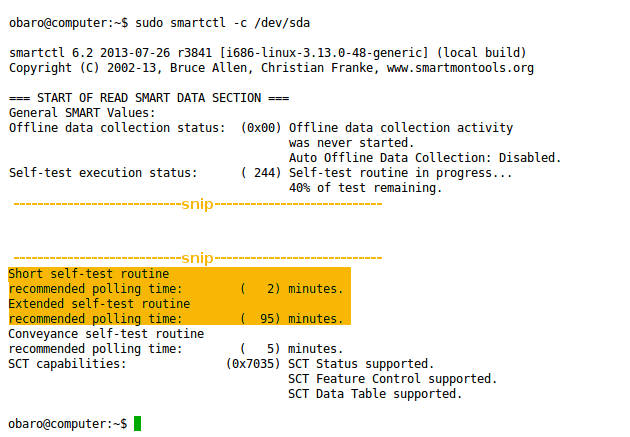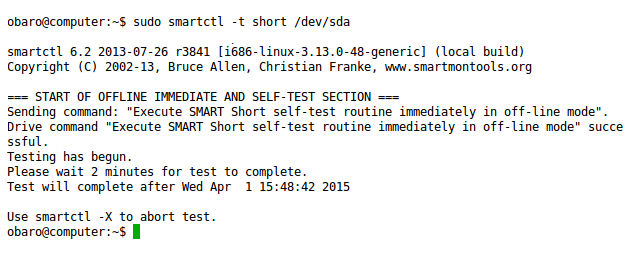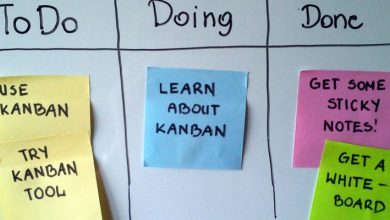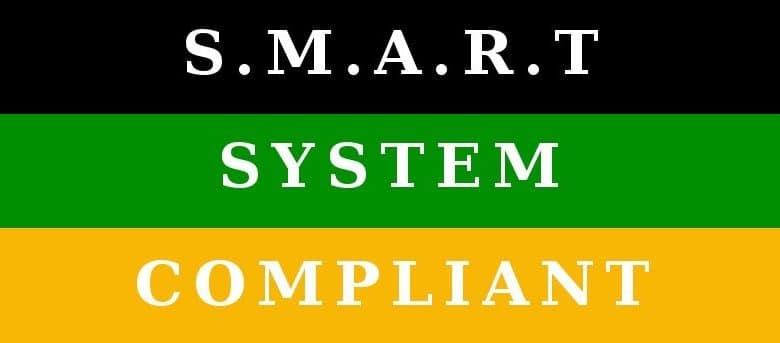
SMART (acronyme de Self-Monitoring, Analysis and Reporting Technology) se trouve dans les disques durs modernes et permet à un lecteur de détecter et de signaler diverses conditions pouvant indiquer une défaillance imminente. Smartmontools est un progiciel gratuit, disponible pour plusieurs plates-formes, qui peut utiliser les attributs SMART d’un disque dur pour se renseigner sur son état. Avec smartmontools, un administrateur/utilisateur averti sera correctement averti et préparé en cas de panne de disque dur et pourra effectuer des sauvegardes avant que le disque ne devienne critique.
Contenu
Installation
Sur les systèmes Debian ou Ubuntu, smartmontools est disponible via les référentiels par défaut.
Sur Fedora :
L’installation du package smartmontools fournit deux programmes à votre système : smartctl, qui doit être utilisé de manière interactive, et smartd, qui, comme son nom l’indique, est un programme démon conçu pour s’exécuter en arrière-plan.
Smartctl
Smartctl nécessite des autorisations root pour s’exécuter et doit donc être exécuté par l’utilisateur root ou un utilisateur avec des privilèges sudo. Smartctl surveille un disque dur entier (pas des partitions), donc lorsqu’il est exécuté, il doit recevoir le disque dur requis comme argument final. Pour cet article, nous utilisons « /dev/sda » comme fichier de périphérique de disque dur. Assurez-vous de le remplacer par le fichier de votre disque dur.
Pour obtenir des informations sur un lecteur, utilisez l’option -i.
L’image ci-dessus montre quelques informations sur le lecteur, et nous pouvons voir, à partir des lignes en surbrillance, que la prise en charge SMART est à la fois disponible et activée pour le lecteur. Excellent. Cependant, si la prise en charge SMART est disponible mais non activée, elle peut être activée avec la commande suivante :
Pour vérifier l’état de l’appareil, utilisez l’option -H :
Si la sortie pour ce qui précède n’est pas PASSÉE, le disque dur est soit en panne, soit il prédit sa fin imminente. Sauvegardez vos données immédiatement.
Pour afficher les capacités SMART du lecteur, utilisez le commutateur -c :
À partir de la capture d’écran ci-dessus, le lecteur prend en charge les auto-tests, et le temps pour les auto-tests courts et étendus est estimé à 2 minutes et 95 minutes respectivement. Pour exécuter le test court, utilisez le commutateur -t short et, par conséquent, l’option -t long pour le test étendu (et plus approfondi).
Le test s’exécute en arrière-plan, ce qui vous permet d’effectuer d’autres tâches pendant son exécution. Pour vérifier les résultats du test, exécutez la commande suivante :
Cela montre les résultats des vingt derniers auto-tests et ne donne aucune indication sur un test en cours. Exécutez également un test étendu.
Si l’un des tests échoue, sauvegardez vos données immédiatement.
Smartd
Bien que smartctl soit un excellent outil, il doit être exécuté régulièrement et fréquemment. Smartd est un démon conçu pour s’exécuter en arrière-plan et demander périodiquement des diagnostics SMART à partir de disques durs sélectionnés. De cette façon, immédiatement lorsqu’une erreur est reçue ou qu’un test échoue, l’administrateur peut être averti pour une action appropriée.
Le fichier de configuration se trouve normalement dans « /etc/smartd.conf ». Ouvrez ce fichier et recherchez une ligne commençant par « DEVICESCAN » et commentez-la en ajoutant « # » au début. Ensuite, répertoriez explicitement les lecteurs à surveiller en ajoutant les éléments suivants pour chaque lecteur :
Les options ci-dessus indiquent les situations suivantes :
Pour plus d’informations, consultez les pages de manuel smartd.conf.
Après avoir configuré smartd, nous devons nous assurer qu’il démarre au démarrage du système. Pour cela, ouvrez le fichier de configuration « /etc/default/smartmontools » et décommentez la ligne #start_smartd=yes (supprimez le #). Vous pouvez ensuite démarrer smartd en exécutant :
Les diagnostics seraient enregistrés dans syslog, mais les erreurs déclencheraient une alerte par e-mail. Pour tester que l’e-mail fonctionne, ajoutez -M test à la ligne dans « /etc/smartd.conf » et redémarrez.
Cela enverrait une notification de test.
Conclusion
Il est étonnamment difficile d’estimer la durée de vie des disques durs (un très bon article est disponible à ce sujet). L’utilisation des capacités SMART de votre disque dur, avec smartmontools, peut fournir des heures vitales pour une migration de données avant que le disque ne subisse une panne catastrophique. Bien qu’il n’y ait vraiment aucun substitut à un bon plan de sauvegarde, smartmontools peut aider à alerter un propriétaire/administrateur système d’une éventuelle défaillance.
Cet article est-il utile ? Oui Non